Cómo realizar una copia de seguridad (backup) en una Mikrotik
Es muy importante que tengamos copias de seguridad (backups) de la configuración de nuestras mikrotik por si tenemos un problema o tocamos alguna función y desestabilizamos el sistema.
Paso a paso
Entramos en winbox y vamos al apartado Files:
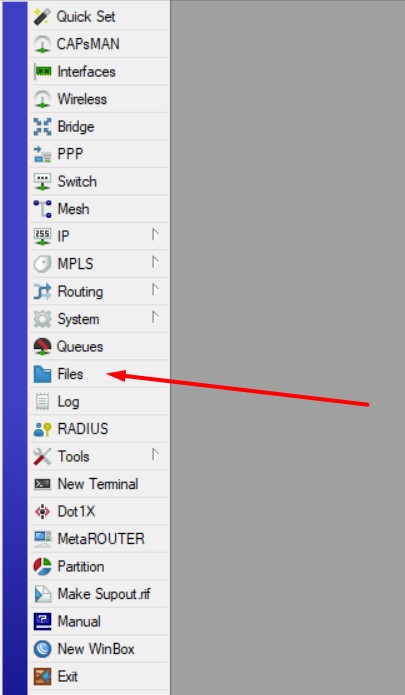
Clicamos sobre Backup e introducimos el nombre de la copia de seguridad. Intenta que el nombre contenga información relevante para cuando la lista de backups crezca, sepas reconocer cuál es cuál:
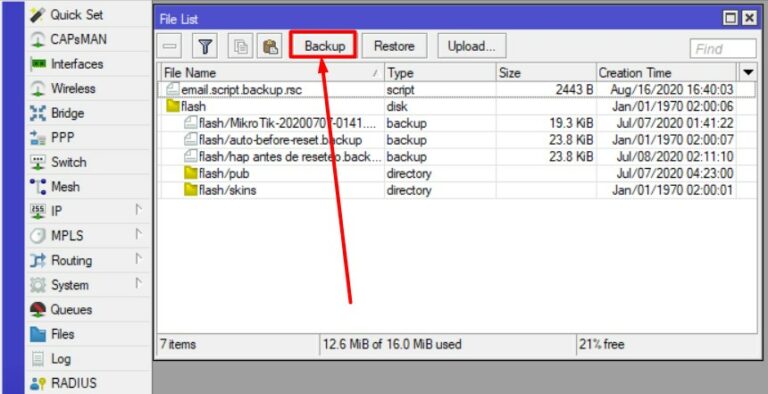
Si quieres añadir una contraseña deberás cubrir también ese apartado.
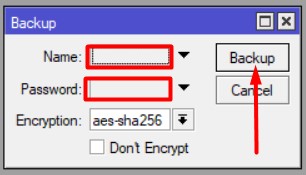
En caso de no querer encryptado marca la casilla y guarda el backup.
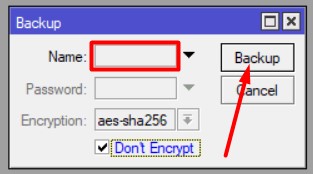
Al clicar sobre Backup volveremos a la pantalla incial y veremos que nos carga una nueva linea en el listado de copias de seguridad. En nuestro caso como ejemplo la hemos nombrado domotuto.
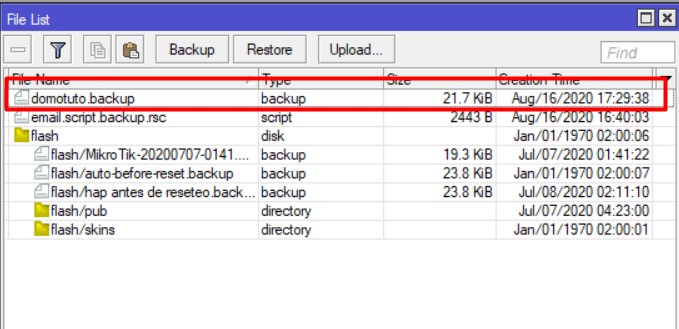
A continuación vamos a trasladar la nueva copia de seguridad que hemos creado a la carpeta flash, clicando sobre él y arrastrándolo a la carpeta flash (si es que nuestra mikrotik dispone de ella):

Al soltar el archivo en la carpeta flash veremos que se incluye dentro:
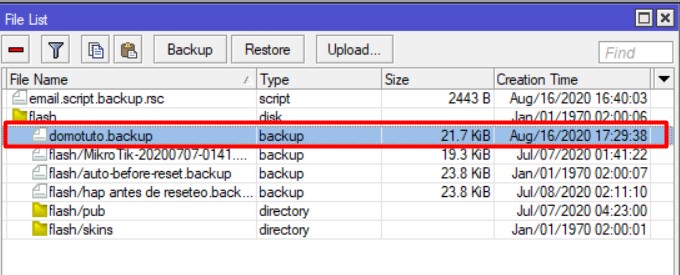
Además, tanto si lo hemos introducido en Flash como si no tenemos carpeta Flash, es recomendable copiar el backup en nuestro ordenador. Para ello lo arrastramos al escritorio de nuestro pc y lo introducimos en la carpeta que queramos:
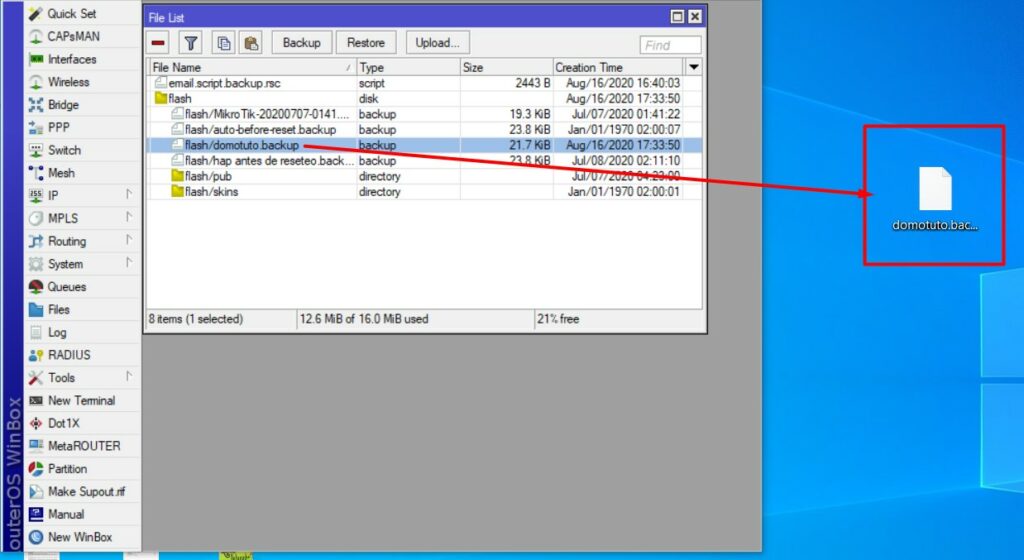
Restablecer un backup en nuestra mikrotik
Para cargar un backup previo en nuestra mikrotik consulta el tutorial: «Cómo restablecer un backup en nuestra mikrotik«.
Para cualquier duda o consulta tienes disponible el grupo de telegram «Domoticz a lo Spain» para entrar, ponerte cómodo y participar cuanto quieras.
Cualquier duda, sugerencia o comentario será bien recibida en la web!



